Cloud OS云平台部署方案.docx
《Cloud OS云平台部署方案.docx》由会员分享,可在线阅读,更多相关《Cloud OS云平台部署方案.docx(79页珍藏版)》请在冰豆网上搜索。
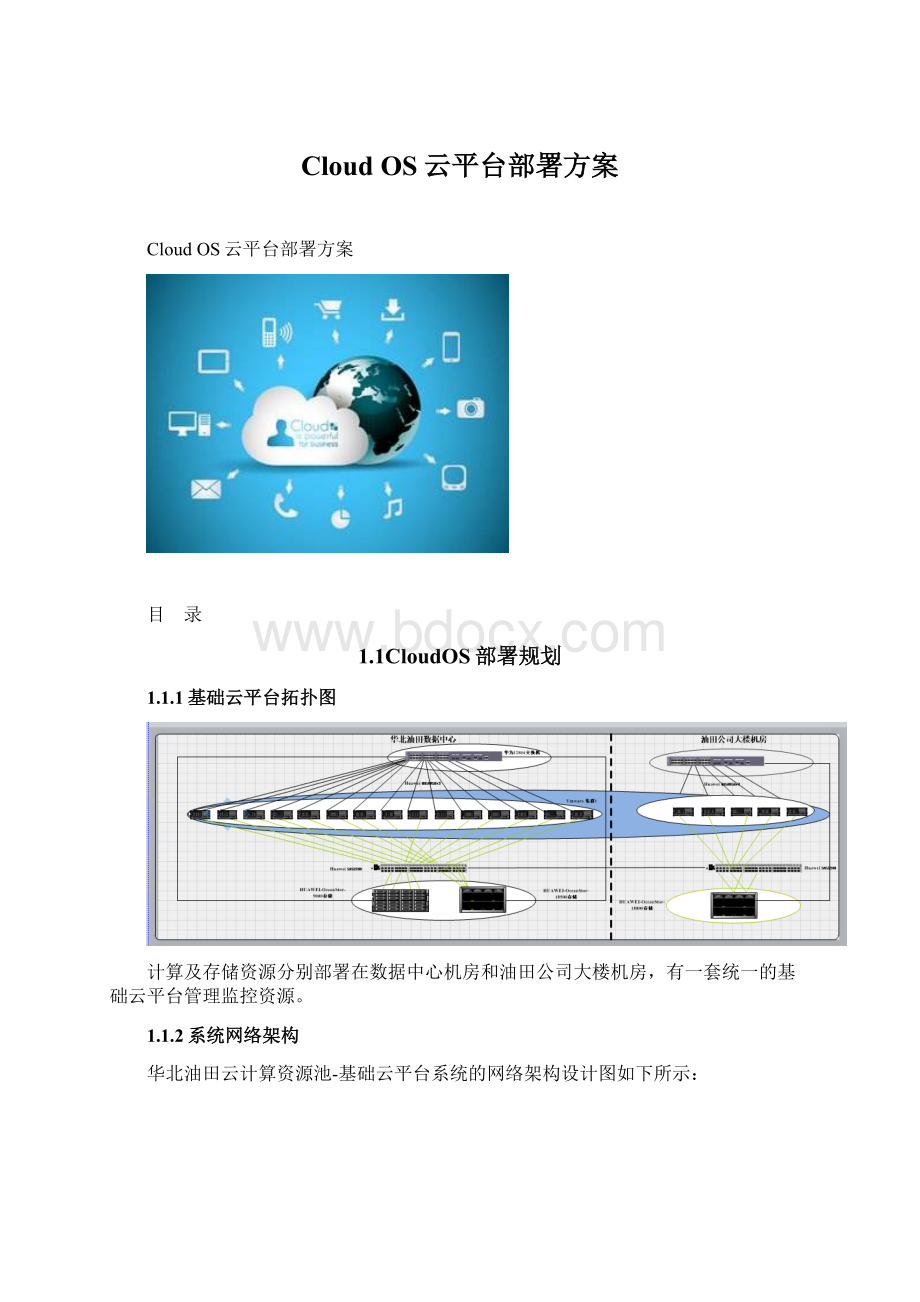
CloudOS云平台部署方案
CloudOS云平台部署方案
目 录
1.1CloudOS部署规划
1.1.1基础云平台拓扑图
计算及存储资源分别部署在数据中心机房和油田公司大楼机房,有一套统一的基础云平台管理监控资源。
1.1.2系统网络架构
华北油田云计算资源池-基础云平台系统的网络架构设计图如下所示:
管理区包括了cloudos的控制和计算功能,同时包括设备监控的管理组件IMC。
计算资源区主要包括服务器虚拟化资源,由vmware软件实现服务器虚拟化。
存储区主要为存储系统,现包括华为和EMC存储。
1.1.3基础云硬件部署规划
基础云平台建设使用虚拟机进行部署,数据库建议使用物理服务器。
序号
名称
CPU
内存
存储
IP地址
用途
1
Cloudos平台节点1
8核
32G
500G
2
Cloudos平台节点2
8核
32G
500G
3
Cloudos平台节点3
8核
32G
500G
4
Cloudos计算节点1
8核
32G
500G
5
Cloudos计算节点2
8核
32G
500G
6
Cloudos计算节点3
8核
32G
500G
7
Cloudos计算节点4
8核
32G
500G
8
IMC管理组件
8核
32G
500G
监控主机、应用、网络设备
9
Mysql数据库1
4核
16G
500G
Mysql云数据库
10
Mysql数据库2
4核
16G
500G
11
Oracle数据库1
4核
16G
500G
oracle云数据库
12
Oracle数据库2
4核
16G
500G
13
SqlServer数据库1
4核
16G
500G
Sqlserver云数据库
14
SqlServer数据库2
4核
16G
500G
1.1.4基础云软件部署规划
可通过云平台提供的资源套餐进行资源的申请和资源的调整。
通过云主机服务可以查看云主机服务的配置信息,执行重启、关机、启动、销毁、远程连接等操作。
云主机规格规划:
类别
CPU
内存
系统盘
云主机及操作系统
一核
2GB
linux系统盘不低于20G,Windows系统盘不低于40G
4GB
两核
4GB
8GB
四核
8GB
16GB
八核
16GB
32GB
32GB
云数据库提供MySQL、MSSQLServer和Oracle数据库服务。
云数据库规划:
云数据库
版本
MySQL
版本5.6
MSSQLServer
版本2008R2
Orale
12C
1.1.5租户组织架构设计
根据华北油田公司组织结构,我们把组织结构分为两种:
✧无资源的组织结构
对无资源组织不进行资源分配,需要主机,直接申请主机(虚拟机)。
✧有资源的组织结
有资源的组织,需要分配资源(cpu、memory、disk),自行创建主机(虚拟机)。
有资源的组织结构图如下:
1.1.6资源审批流程设计
✧无资源组织申请虚拟机流程:
下属单位科员发起-》下属单位科长审批-》数据中心领导审批-》CloudOS管理员审批-》完成资源申请
✧有资源组织申请资源流程:
下属单位科长发起-》数据中心领导审批-》CloudOS管理员审批-》完成资源申请
✧有资源组织申请虚拟机流程:
下属单位科员发起-》下属单位科长审批->完成主机资源申请
1.1.7命名规范
✧主机命名规范
主机名使用业务系统首字母进行命名,备注中写业务系统名称
如财务系统:
主机名cwxt,备注财务系统
✧组织命名规范
组织命名沿用现有组织架构名称。
✧参数命名规范
各系统参数尽量使用英文进行相关命名,同时体现相关业务性。
如计算可用域命名为HBYT-NOVA。
1.2CloudOS部署
CloudOS的安装盘采用了一体化设计,用户通过该安装盘即可完成操作系统、数据库、消息队列以及CloudOS各组件的安装和部署操作。
1.2.1安装操作系统
(1)启动服务器并将CloudOS安装盘放入光驱。
(2)选择从光驱引导后,进入CloudOS安装向导界面,如图3-1所示。
CloudOS安装向导
(3)选择“InstallCloudOS”选项(缺省选项),按键继续,进入“INSTALLATIONSUMMARY”(安装汇总)界面,如图3-2所示。
安装汇总界面包括多个配置项,其中“SOFTWARESELECTION”(软件选择)配置项和“NETWORK&HOSTNAME”(网络与主机名)配置项需要具体配置,其他配置项使用缺省值即可。
安装汇总界面
(4)点击“SOFTWARESELECTION”配置项,选择要安装的软件包,如图3-3所示。
选择“CloudOSMasterNode”软件包,单击左上角的按钮完成配置。
软件选择界面
安装Cluster节点操作系统时,请选择“CloudOSClusterNode”软件包。
(5)点击“NETWORK&HOSTNAME”配置项,弹出配置网络与主机名窗口,如图3-4所示。
网络与主机名
(6)在Hostname文本框中配置服务器的主机名,注意不要使用“localhost”关键字。
(7)选择要配置的网卡,单击按钮弹出网卡配置窗口,如图3-5所示。
网卡配置
(8)选择“General”选项卡,选中“Automaticallyconnecttothisnetworkwhenitisavailable”选项,如图3-6所示。
网卡配置
(9)选择“IPv4Settings”选项卡,在“Method”下拉菜单中选择“Manual”选项,单击按钮,配置IPv4地址、掩码和网关,并选中“RequireIPv4addressingforthisconnectiontocomplete”,单击按钮保存,如图3-7所示。
网卡配置
(10)单击左上角的按钮完成配置,如图3-8所示。
网卡配置完成
∙配置网卡时需分别配置好集群、管理和存储网卡。
∙配置网络连接时,目前仅IPv4地址的配置有效,暂不支持IPv6地址。
∙配置IP地址时,可能会出现不能SAVE(保存)配置的情况,请删除当前配置后再重新配置。
∙网络配置完成后,请将网络连接配置为ON状态(
)。
(11)“SOFTWARESELECTION”配置项和“NETWORK&HOSTNAME”配置项配置完成后,界面如图3-9所示,单击按钮开始安装。
配置完成
(12)安装过程如图3-10所示。
安装过程
(13)安装完成后如图3-11所示,请单击按钮重启,重启时请将服务器设置为从硬盘启动。
安装完成
(14)重启完成后的界面如图3-12所示。
重启完成
∙服务器操作系统的缺省用户名和密码为:
root/cloudos。
∙“CloudOS部署工具”的缺省用户名和密码为:
admin/admin。
1.2.2部署CloudOS组件
部署CloudOS需提前安装好集群所有节点操作系统,操作系统安装过程请参考3.1。
(1)启动浏览器,在地址栏中输入http:
//:
9090打开“CloudOS部署工具”登录页面,如图3-13所示。
登录CloudOS部署工具
(2)输入缺省的用户名和密码:
admin/admin,单击<登录>按钮进入部署工具首页,如图3-14所示。
部署工具首页
(3)鼠标移至页面右上角的“admin”图标处,在浮出菜单中选择“修改密码”菜单项,如图3-15所示。
选择修改密码
(4)弹出“修改密码”窗口,输入原密码和新密码后单击<确定>按钮,返回“CloudOS部署工具”首页。
如图3-16所示。
修改密码
(5)点击CloudOS部署工具首页中的“加号”图标,如图3-17所示。
选择安装模式
(6)弹出安装模式选择窗口,如图3-18所示,选择“集群模式”。
选择安装模式
(7)启动CloudOS部署向导,如图3-19所示。
部署向导
(8)如图3-20所示,在“增加已安装好操作系统的节点”区域中,输入从节点IP地址、用户名和密码,点击<增加节点>按钮,将节点加入集群。
增加集群节点
(9)单击<下一步>按钮,进入网卡配置页面,确认节点网卡信息并配置网关地址,如图3-21所示。
配置完成后单击<下一步>按钮配置共享存储。
集群节点网卡配置
您可以选择是否复用集群、管理和存储网卡,选择复用网卡每个节点将使用一块网卡。
进入共享存储发现页面前,请先为集群中所有服务器配置共享存储卷,并在一台服务器上将存储卷格式化为ext4。
(10)如图3-22所示,输入共享存储搜索路径并单击<查询>按钮搜索已格式化的共享存储,选择相应存储卷后单击<下一步>按钮。
搜索共享存储
∙CloudOS部署在物理服务器上时,请参考存储厂商的配置建议设置搜索路径,确保存储设备名称或编号不会发生变化。
∙CloudOS部署在CAS虚拟服务器上时,请设置搜索路径为“/dev/disk/by-uuid/”。
由于存储卷的UUID是在格式化存储卷时自动生成的,每次对存储卷的格式化都会生成新的UUID,所以请勿对CloudOS已使用的存储卷再次执行格式化操作。
(11)如图3-23所示,配置集群业务访问虚IP地址,并单击<下一步>按钮。
虚服务IP地址配置
(12)如图3-24所示,点击“加号”图标。
添加计算节点
(13)弹出计算节点配置窗口,如图3-25所示,根据表3-1配置计算节点参数并单击<确定>按钮。
计算节点配置
表1-1计算节点配置参数
参数名
H3CCAS
VMwarevSphere
管理IP
CVMIP
vCenterIP
网络模式
VLAN模式
VxLAN网络Overlay模式
VxLAN主机Overlay模式
VLAN模式
VxLAN网络Overlay模式
VxLAN主机Overlay模式
管理用户名
CAS管理用户名
vCenter管理用户名
管理用户密码
CAS管理用户密码
vCenter管理用户密码
主机池
CAS主机池名称
vCenter集群名称
虚拟交换机
CAS虚拟交换机名称
VMware虚拟交换机名称
存储可用域
计算节点的Cinder可用域名称
计算节点的Cinder可用域名称
(14)完成计算节点配置,如图3-26所示,再次点击“加号”图标可增加多个计算节点,计算节点配置完成后单击<下一步>按钮。
配置完成
(15)进入配置信息确认页面,如图3-27所示,确认无误后单击<开始部署>按钮。
配置信息确认
(16)开始部署CloudOS,如图3-28所示。
开始部署
部署过程中请勿刷新或关闭浏览器。
(17)部署成功后,如图3-29所示,单击<完成>按钮,返回CloudOS部署工具首页。
部署成功
1.2.3查看节点信息
(1)如图3-30所示,在部署工具首页中,查看集群所有控制节点,将鼠标滑动到节点图标处,可查看节点信息。
查看集群控制节点
(2)如图3-31所示,单击“计算机点”页签,查看所有计算节点信息,鼠标移动到计算节点图标上,查看计算节点详细信息。
查看集群计算节点
1.2.4登录H3Cloud云管理平台
(1)启动浏览器,在浏览器的地址栏中输入http:
//,打开H3Cloud云管理平台登录页面,如图3-32所示。
登录H3Cloud云管理平台
(2)输入用户名和密码,单击<登录>按钮,登录H3Cloud云管理平台。
∙云管理员的缺省用户名密码为admin/cloudos。
∙云平台的IP地址为部署时指定的虚IP地址。
1.2.5管理服务列表
用户需要确定H3Cloud可以提供的云服务,并通过CloudOS的系统参数启用或禁用相应的云服务。
云服务列表
H3Cloud可以提供的云服务如表4-2所示,用户可根据实际情况选择要启动的业务功能。
表1-1业务功能
服务名称
缺省状态
适用角色
云管理员
组织管理员
普通用户
虚拟数据中心服务
启用
可用
可用
不可用
主机服务
启用
可用
可用
可用
硬盘服务
启用
可用
可用
可用
快照服务
启用
可用
可用
可用
镜像服务
启用
可用
可用
可用
虚拟网卡服务
启用
可用
可用
可用
密钥对服务
启用
可用
可用
可用
路由器服务
启用
可用
可用
不可用
网络服务
启用
可用
可用
不可用
负载均衡服务
启用
可用
可用
可用
公网IP服务
启用
可用
可用
可用
防火墙服务
启用
可用
可用
不可用
安全组服务
启用
可用
可用
可用
数据库服务
启用
可用
可用
可用
IPS服务
禁用
可用
可用
可用
防病毒服务
禁用
可用
可用
可用
应用安全服务
禁用
可用
可用
可用
VPN服务
禁用
可用
可用
不可用
安全服务报表
禁用
可用
可用
不可用
Vxlan拓扑服务
禁用
可用
不可用
不可用
大数据服务
启用
可用
可用
不可用
多级云服务
禁用
可用
不可用
不可用
VLAN/IP地址管理
禁用
可用
可用
不可用
启用/禁用云服务
(1)在左侧导航树中单击[运维管理/系统参数]菜单项,进入系统参数页面。
系统参数页面包含多个页签,缺省为“服务目录”页签,如图4-3所示。
系统参数-服务目录
(2)配置“启用”或“禁用”相应的云服务。
(3)注销并重新登录CloudOS使配置生效。
1.2.6配置可用域
可用域是一种对资源的逻辑分组。
用户可以根据资源的硬件配置、虚拟化类型或者地理分布等信息将资源划分成不同的可用域,并通过CloudOS的可用域管理功能管理计算可用域和存储可用域。
可用域类型
用户在管理可用域的过程中会涉及到三种可用域类型,如表4-3所示
表1-1可用域类型
类型
介绍
计算可用域
为主机服务提供计算资源的可用域,与Nova可用域是多对一关系,计算可用域的名称相当于Nova可用域的别名。
Nova可用域
OpenStack中Nova组件的可用域,可通过CloudOS的GUI进行管理。
存储可用域
为硬盘服务提供存储资源的可用域。
增加计算可用域
(15)单击导航树中的[运维管理/可用域管理]菜单项,进入可用域管理页面。
(16)单击计算可用域区域的<新建>按钮,弹出增加可用域对话框,如图4-4所示。
增加计算可用域
(17)配置可用域参数。
(4)单击<确定>按钮完成操作,如图4-5所示。
增加计算可用域
∙可用域别名:
计算可用域的名称,也是Nova可用域的别名。
∙虚拟化类型:
计算可用域对应的虚拟化类型,包括CAS和VMware。
∙使用原有可用域:
使用已存在的Nova可用域,即为现有Nova可用域增加别名。
∙新可用域:
创建新的Nova可用域,及创建一个新的Nova可用域并为其指定一个别名。
∙可用主机:
Nova可用域中的主机。
增加存储可用域
(1)单击导航树中的[运维管理/可用域管理]菜单项,进入可用域管理页面。
(2)单击存储可用域区域的<新建>按钮,弹出增加可用域对话框。
(3)配置可用域参数。
(5)单击<确定>按钮完成操作。
∙可用域别名:
存储可用域的名称,也是Cinder可用域的别名。
∙虚拟化类型:
存储可用域对应的虚拟化类型,包括CAS和VMware。
1.2.7配置资源规格
资源规格是对用户所申请资源的一组客观描述。
用户可以通过CloudOS的资源规格功能管理云服务提供资源的规格。
规格项类型
CloudOS针对不同云服务提供的资源规格可由表4-4中所示的规格配置项构成。
表1-1规格配置项
服务类型
规格项类型
离散型
连续型
主机
CPU数量
支持
不支持
内存容量
支持
不支持
系统盘容量
支持
不支持
硬盘
磁盘容量
支持
支持
关系型数据库
数据库类型
支持
不支持
并发连接数
支持
不支持
数据库容量
支持
支持
防火墙
吞吐量
支持
不支持
负载均衡
吞吐量
支持
不支持
公网IP
网络带宽
支持
支持
配置资源规格
(1)在左侧导航树中单击[运维管理/资源规格]菜单项,进入资源规格页面,如图4-6所示。
业务功能参数
(2)为不同的云服务类型配置相应的规格项。
1.2.8配置计费策略
计费策略是由一组费用收取规则构成的规则集。
用户可以通过CloudOS计费策略管理功能定义相应服务的资源费用收取规则。
计费项目
CloudOS根据不同云服务提供的资源规格预置了表4-5中所示的计费项目。
表1-1计费项目
服务类型
计费项目
主机
CPU数量
内存容量
系统盘容量
硬盘
磁盘容量
关系型数据库
数据库类型
并发连接数
数据库容量
防火墙
吞吐量
负载均衡
吞吐量
公网IP
网络带宽
增加计费策略
(1)在左侧导航树中单击[运维管理/计费策略]菜单项,进入计费策略管理页面,如图4-7所示。
计费策略列表
(2)单击<新建>按钮,进入增加计费策略页面,如图4-8所示。
增加计费策略
(3)根据不同云服务提供的资源规格配置计费策略参数。
(4)单击页面下部的<确定>按钮完成配置。
1.2.9配置私有云
私有云是对一组云基础设施进行管理抽象后的单一对象。
用户可以通过CloudOS私有云管理功能定义私有云的资源配额及计费策略。
资源配额类型
用户可以在私有云中定义表4-6所示类型的资源配额。
表1-1资源配额类型
资源配额类型
单位
CPU数量
核
内存容量
GB
主机数量
个
硬盘和快照总容量
GB
硬盘数量
个
硬盘/快照数量
个
路由器数量
个
网络数量
个
网卡数量
个
公网IP数量
个
安全组数量
个
安全组规则数量
个
VPN数量
个
防火墙数量
个
负载均衡数量
个
监听器数量
个
IPsec策略数量
个
新建私有云
(1)在左侧导航树中单击[运维管理/私有云]菜单项,进入私有云页面,如图4-9所示。
私有云
(2)单击<新建>按钮,进入新建私有云页面,如图4-10所示。
新建私有云
(3)配置私有云参数。
(4)单击页面下部的<确定>按钮完成操作,如图4-11所示。
完成私有云创建
1.2.10创建组织和用户
使用云管理员账户登录H3CloudOS,在租户管理>组织机构页面中点击“新建”,增加组织;为组织选择对应的可用域,配置资源配额。
在租户管理>用户页面,点击“新建”创建组织管理员;
在租户管理>用户页面,点击“新建”创建组织用户;
1.2.11创建路由器和网络
使用组织管理员账户登录云平台:
在网络与安全>网络页面,点击“新建”,新建私有网络;可以在高级选项中进一步配置VLANID、云主机分配的地址池等信息。
1.2.12新建主机
用组织管理员账户登录云平台,在计算与存储>x86主机页面新建云主机;
选择虚机镜像;
设置主机规格;
选择云主机所属的网络;
点击“更多配置”可以通过配置“密码选项”配置云主机密码策略;(可选)
确定后,等待一段时间后如下图所示主机创建成功;可以通过控制台登录云主机;
点击页面中云主机名称,可以查看主机登录密码;
在计算域所在CVM上,找到所创建的虚机,查看虚机的IP地址,以及网络的VLAN信息。
1.2.13创建云硬盘
使用组织管理员账户登录云平台,在计算与存储>硬盘页面中,新建硬盘;
硬盘创建完成,待运行状态达到“正常”后,选中已创建硬盘,在更多操作菜单中,选择“加载至主机”
1.3CloudOS镜像制作
本章将从创建VMware虚拟机开始介绍如何制作与CloudOS兼容的VMDK格式镜像。
1.3.1创建VMware虚拟机
(1)使用VMwarevSphereClient连接VMwareESXi服务器,连接后如图3-1所示。
图1-1VMwareESXi服务器
(2)在上方的工具菜单中点击[文件/新建/虚拟机]菜单项,启动虚拟机创建向导。
(3)在“配置”中选择“自定义”选项,如图3-2所示,单击<下一步>按钮。
图1-1虚拟机创建向导—配置
(4)在“名称和位置”步骤中输入虚拟机的名称,如图3-3所示,单击<下一步>按钮。
图1-1虚拟机创建向导—名称和位置
(5)在“存储器”步骤中选择虚拟机文件的目标存储,如图3-4所示,单击<下一步>按钮。
图1-1虚拟机创建向导—存储器
(6)在“虚拟机版本”步骤中选择虚拟机的版本为“虚拟机版本:
8”,如图3-5所示,单击<下一步>按钮。
图1-1虚拟机创建向导—虚拟机版本
(7)在“客户机操作系统”步骤中指定虚拟机要使用的客户机操作系统,如图3-6所示,单击<下一步>按钮。
图1-1虚拟机创建向导—客户机操作系统
(8)在“CPU”步骤中选择虚拟机中虚拟CPU(即vCPU)的数量,如图3-7所示,单击<下一步>按钮。
图1-1虚拟机创建向导—CPU
虚拟CPU的数量=虚拟插槽数*每个虚拟插槽的内核数。
(9)在“内存”步骤中配置虚拟机的内存大小,如图3-8所示,单击<下一步>按钮。
图1-1虚拟机创建向导—内存
(10)在“网络”步骤中配置虚拟机将要连接的网络,如图3-9所示,网卡数量设置为1,单击<下一步>按钮。
图1-1虚拟机创建向导—网络
(11)在“SCSI控制器”步骤中选择要使用的SCSI控制器类型,如图3-10所示,制作Windows镜像时,SCSI控制器类型建议选择“LSILogicSAS”;制作Linux镜像时,SCSI控制器类型建议选择“LSILogic并行”,单击<下一步>按钮。
图1-1虚拟机创建向导—SCSI控制器
(12)在“选择磁盘”步骤中选择“创建新的虚拟磁盘”,如图3-11所示,单击<下一步>按钮。
图1-1虚拟机创建向导—选择磁盘
(13)在“创建磁盘”步骤指定虚拟磁盘大小及置备策略,如图3-12所示,其中“ThinProvision”置备策略会产生较小的虚拟磁盘文件,单击<下一步>按钮。
图1-1虚拟机创建向导—创建磁盘
(14)在“高级选项”步骤指定虚拟磁